Sådan redigeres billedets klarhed på mindre end et minut med tips og tricks
Enhver fotografentusiast elsker at få det billede, de tager, til at se det bedste ud blandt de andre billeder, som andre fotografer har taget. Med forskellige teknikker kan du nemt gøre det, skærpe og tilføje intense farver for at gøre det enkelt at være detaljeret. Hvad hvis du vil tilføje et strejf af sprødhed til billedet? Eller vil du udglatte alt? Det er klarhedens rolle. Med den kan du indstille mellemtonen og kontrasten på dit billede for at tilføje det ekstra slag, du ønsker, for at gøre udseendet fantastisk. Er du interesseret i at lære, hvordan man gør det? I så fald kan du læse de oplysninger, vi tilføjer her, og lære hvordan man redigerer billedernes klarhed.
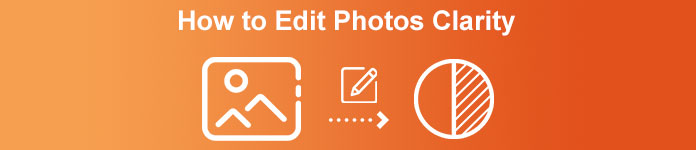
Del 1. Sådan forbedres fotoklarheden gratis online ved at opskalere billeder
FVC Free Image Upscaler er den bedste fotoklarhed-app, du kan bruge på din browser uden at downloade nogen filer på dit skrivebord. Denne app kan rette billedkvalitet, og forbedrer smukt billedets kvalitet, som du aldrig har set før. Selvom du ikke er teknisk kyndig, kan du hurtigt mestre, hvordan du bruger denne software på mindre end et minut. Så hvis du vil prøve at bruge denne software, kan du følge vejledningen, vi tilføjer nedenfor.
Trin 1. Gå til denne upscalers officielle hjemmeside ved at klikke på denne link.
Trin 2. Importer det billede, du ønsker at tydeliggøre, ved at klikke på Upload billede. Derefter åbnes en mappe, hvor du kan søge i filen og trykke på Åben.
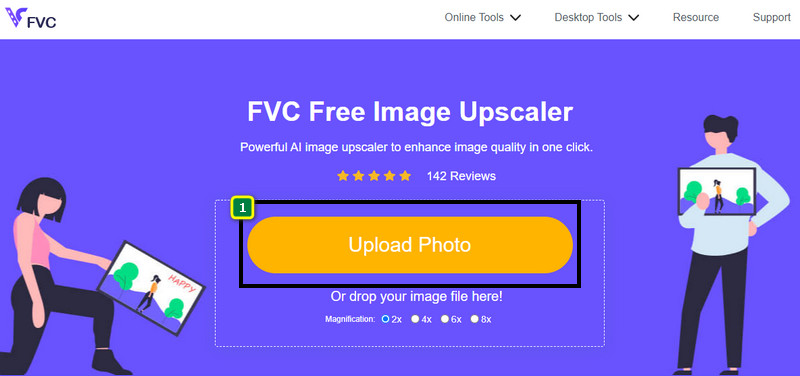
Trin 3. Nu hvor billedet er uploadet, skal du vælge den mulighed, du vil bruge for at få dit billede til at forbedre klarheden.
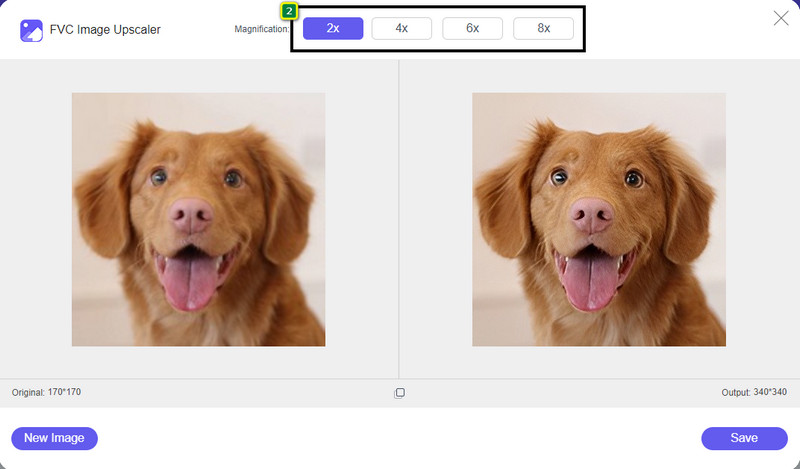
Trin 4. Når du har forbedret klarheden af det, skal du klikke på Gemme knappen for at downloade det billede, du forbedrer her.
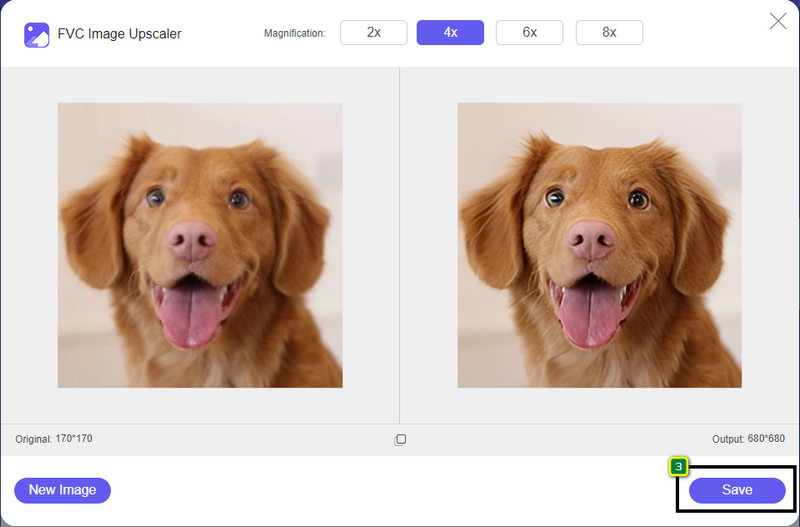
Del 2. Sådan øger du klarheden af billeder i Photoshop hurtigt
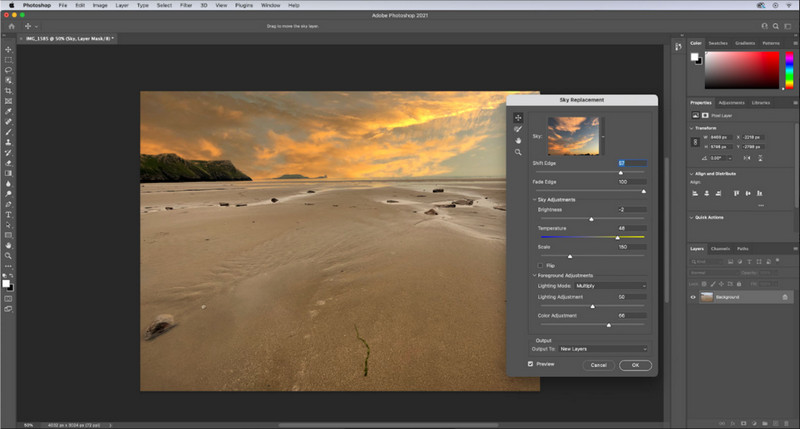
Adobe Photoshop er din app til fotoklarhed at downloade, hvis du vil have et professionelt værktøj på din enhed. Dette værktøj giver komplette billedredigeringsfunktioner for at få dit billede til at se bedre ud ved at justere mulighederne for at imponere folk, der er ved at se det. Der er ikke nok software til at give dig den samme ydeevne, som denne software kan give. For at forbedre klarheden af dit billede skal du justere kontrasten og mellemtonen. Vil du vide, hvordan man gør det? Kopier den medfølgende vejledning.
Trin 1. Download Adobe Photoshop og åbn softwaren. Begynd at uploade billedet ved at klikke på Fil og derefter Åbn.
Trin 2. I den øverste del skal du klikke på Billede, under den, tryk på Justering, og vælg Lysstyrke/kontrast.
Trin 3. En dialogboks vises på din skærm; ændre billedets kontrast ved at trække i skyderen. Du kan frit flytte den for at øge eller mindske kontrasten, hvilket kan påvirke klarheden.
Trin 4. Trykke Okay for at gemme dine ændringer på dit billede, som vil blive anvendt automatisk.
Del 3. Sådan forbedrer du et billedes klarhed på Adobe Lightroom på mindre end et minut
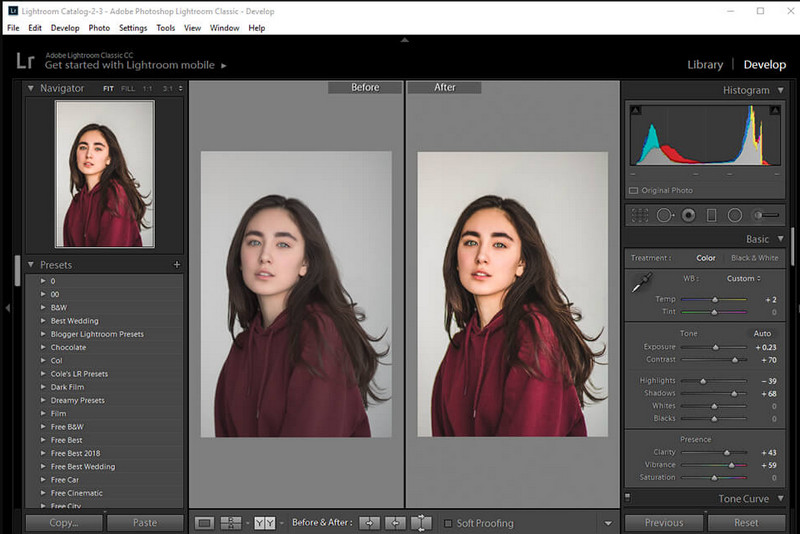
I modsætning til Photoshop, Adobe Lightroom har en pålidelig klarhedsmulighed, som du kan bruge til øge billedkvaliteten og gør dit billede detaljeret med farverne på det, når det er øget og glattere, hvis du mindsker det. Adobe fremstiller Photoshop og Lightroom, så forsikringen om at have et professionelt output er 100%. Du kan følge trinene for at tilføje klarhed til billeder og forbedre farven på det rå billede.
Trin 1. Download og installer den officielle software på Adobe, start derefter softwaren og upload det ønskede billede.
Trin 2. Åbn Udvikle modul for at åbne mulighederne for, hvor du kan begynde at tilføje klarhed til dit billede.
Trin 3. Under tilstedeværelsesindstillingen skal du flytte skyderen af klarheden til din foretrukne procentdel, som du ønsker at blive anvendt. Du kan justere andre muligheder for at få dit billede til at se detaljeret og bedre ud end de originale billeder.
Del 4. Tip om redigering af billeder Klarhed, du skal kende
Nu hvor du har den bedste fotoklarhed-app, du kan bruge på nettet, og offline vil følgende oplysninger give dig tips om justering af et billedes klarhed.
Tip 1. GÅ IKKE OVERBODERET PÅ KLARHED!
Hvad mener vi med dette? Disse midler tilføjer ikke for meget klarhed til dit billede, for det bliver til et kornet. Alle kan ikke lide at have et kornet billede, så øg det ikke for meget. Formindsk heller ikke klarheden til dets maksimale potentiale for at undgå at få billedet til at se sløret ud.
Tip 2. Kontrast og klarhed er ikke det samme
Kontrast og klarhed er ofte kendt det samme, men det er de ikke. Hvis du justerer et billedes klarhed, justerer du mellemtonen af det og derefter et bestemt område. Mens du bruger kontrast, ændrer, fremhæver og skygger det overordnede billede.
Tip 3. Kend formålet med klarhed på billeder, før du tilføjer det
Mange billedredigerere har studeret disse muligheder, som de kan justere for at forbedre billedet, såsom klarhed, eksponering, gamma og mange flere. Så hvis du er en ny bruger, er det bedre at kende formålet med klarheden, før du anvender det på billedet. Hvis du også læser information om klarhed, vil du vide, om det er den rigtige mulighed at justere for at få billedet til at se bedre ud. Hvis ikke, så lad være med at tilføje klarhed.
Tip 4. Brug Clarity i stor skala
Hvis du har at gøre med et billede i lille skala, er det bedre at skærpe dem frem for at ændre dets klarhed. Det vil hjælpe dig med at skærpe kanterne på dit foto nemt og bedre. Men hvis det billede, du har, du betragter som en stor skala, så må du hellere bruge klarheden.
Del 5. Ofte stillede spørgsmål om, hvordan man redigerer billeder, klarhed
Hvorfor bliver mit billede kornet efter tilføjelse af klarhed?
Hvis du har indstillet klarheden til 100%, så vil muligheden for at have et kornet billede uden tvivl helt sikkert ske. Vi foreslår, at du indstiller procentdelen til 40% til 70%; du kan gå højere afhængigt af dine præferencer.
Har jeg brug for en editor for at tilføje klarhed til billeder?
Faktisk skal du downloade eller bruge software for at tilføje klarhed til dit billede. Mange software siger, at den kan justere klarheden, men lad dig ikke narre af dem. Du kan bruge den software, vi tilføjer i denne artikel, da vi beviser, at de kan ændre klarheden af dit billede for at gøre det mere detaljeret end før.
Kan jeg tilføje kontrast til billedet for at gøre det tydeligt?
Ja, du kan tilføje kontrast til billedet for at gøre det klarere og mere præsentabelt. Men hvis du vil være mere præcis i stedet for at påvirke hele billedet, er det bedre at justere klarheden af det.
Konklusion
Vi håber, at denne artikel lærte dig, hvordan du redigerer klarhed på billeder med forskellige værktøjer og trin tilføjet. Hvis du synes, vi gjorde et godt stykke arbejde, ville vi elske det, hvis du gav os 5 stjerner nedenfor. Tak fordi du læste denne artikel!



 Video Converter Ultimate
Video Converter Ultimate Skærmoptager
Skærmoptager



